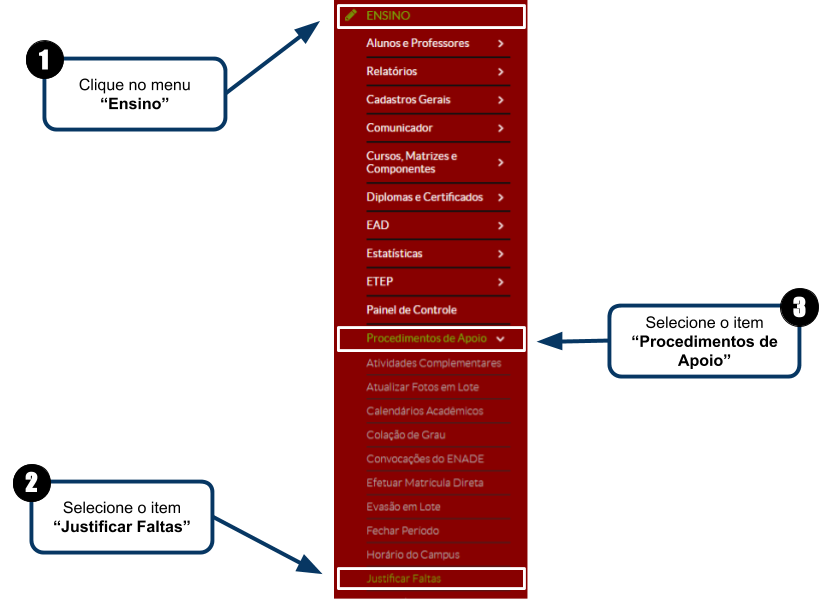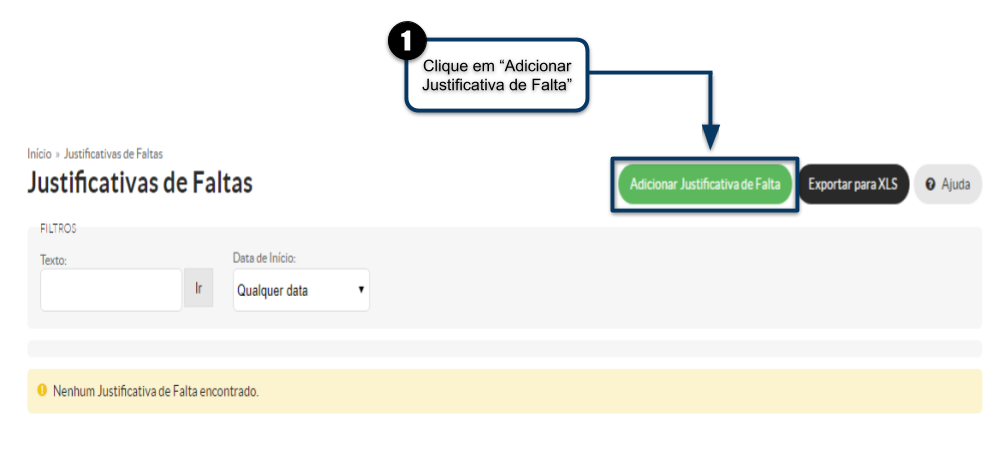Inserir Licença para Aluno: mudanças entre as edições
Sem resumo de edição |
Sem resumo de edição |
||
| Linha 1: | Linha 1: | ||
<font size="3" color="#000000"> | <font size="3" color="#000000"> | ||
<poem style="border: 2px solid #d6d2c5; background-color: #f9f4e6; padding: 1em;">* '''Para | <poem style="border: 2px solid #d6d2c5; background-color: #f9f4e6; padding: 1em;">* '''Para inserir uma licença para um aluno é necessário entrar na tela "Justificar Faltas".''' <BR> | ||
[[Arquivo:Inserir Licença para Aluno - 1.png|1050px]]</poem> | [[Arquivo:Inserir Licença para Aluno - 1.png|1050px]]</poem> | ||
<poem style="border: 2px solid #d6d2c5; background-color: #f9f4e6; padding: 1em;">* ''' | <poem style="border: 2px solid #d6d2c5; background-color: #f9f4e6; padding: 1em;">* '''Clique no botão “Adicionar Justificativa de Falta”.''' <BR> | ||
[[Arquivo:Inserir Licença para Aluno - 2. | [[Arquivo:Inserir Licença para Aluno - 2.png|1100px]]</poem> | ||
<poem style="border: 2px solid #d6d2c5; background-color: #f9f4e6; padding: 1em;">* '''Após ter encontrado o aluno, clique no ícone "lupa" destacado na seguinte imagem:''' <BR> | <poem style="border: 2px solid #d6d2c5; background-color: #f9f4e6; padding: 1em;">* '''Após ter encontrado o aluno, clique no ícone "lupa" destacado na seguinte imagem:''' <BR> | ||
[[Arquivo:Inserir Licença para Aluno - 2. | [[Arquivo:Inserir Licença para Aluno - 2.png|1100px]]</poem> | ||
<poem style="border: 2px solid #d6d2c5; background-color: #f9f4e6; padding: 1em;">* '''Agora, na tela de cadastro do aluno, clique em "Ações" e selecione o procedimento desejado.''' <BR> | <poem style="border: 2px solid #d6d2c5; background-color: #f9f4e6; padding: 1em;">* '''Agora, na tela de cadastro do aluno, clique em "Ações" e selecione o procedimento desejado.''' <BR> | ||
[[Arquivo:Alterar Situação de Aluno 04. | [[Arquivo:Alterar Situação de Aluno 04.png|1100px]]</poem> | ||
</font> | </font> | ||
Edição das 17h04min de 14 de novembro de 2018
- Agora, na tela de cadastro do aluno, clique em "Ações" e selecione o procedimento desejado.